advertisement
▼
Scroll to page 2
of 89
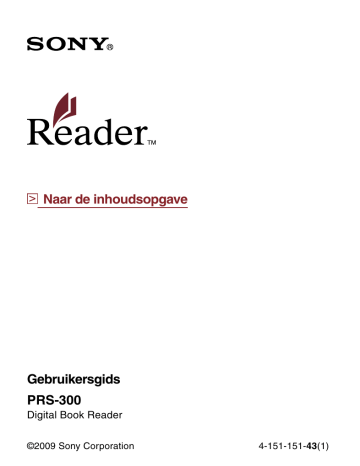
Naar de inhoudsopgave Gebruikersgids PRS-300 Digital Book Reader ©2009 Sony Corporation 4-151-151-43(1) Inhoudsopgave Inleiding Mogelijkheden van de Reader........................................................ 5 Aan de slag Onderdelen en bedieningselementen............................................ 6 De Reader inschakelen.................................................................. 9 Over de slaapmodus van de Reader...........................................10 De Reader opladen...................................................................... 11 Over het opladen.........................................................................11 De Reader opladen via een USB-verbinding...............................11 Reader Library installeren............................................................ 15 Algemene menubewerkingen....................................................... 16 Inhoud importeren en overzetten Inhoud importeren........................................................................ 20 De Reader en uw computer autoriseren......................................20 eBooks downloaden uit de eBook store......................................23 Inhoud importeren naar Reader Library......................................25 Inhoud overzetten........................................................................ 26 Inhoud overzetten naar de Reader..............................................26 Inhoud in de Bibliotheek synchroniseren met de Reader............32 Vervolg Boeken lezen Boeken lezen............................................................................... 34 Een boek selecteren....................................................................37 Over het menu Opties..................................................................40 Bewerkingen op de boekpagina..................................................42 Handige functies gebruiken.......................................................... 44 Tekstformaat aanpassen.............................................................44 Een bladwijzer op een pagina maken..........................................46 Oriëntatie van het scherm wijzigen (verticaal/horizontaal)..........49 Rechtstreeks naar het opgegeven paginanummer gaan.............50 Teruggaan naar eerder weergegeven pagina's...........................51 Een boek verwijderen..................................................................52 De informatie over een boek controleren.....................................53 Instellingen Instellingen wijzigen..................................................................... 55 Items in het menu Instellingen.....................................................57 Items in het menu Geavanc. instellingen.....................................61 Problemen oplossen Problemen oplossen.................................................................... 64 Standaardinstellingen herstellen.................................................72 Reader Library verwijderen.......................................................... 73 Vervolg Overige informatie De firmware van de Reader bijwerken......................................... 74 Over vooraf geïnstalleerde boeken op de Reader........................ 75 Opmerkingen over het weggooien van de Reader....................... 76 Veiligheidsmaatregelen................................................................ 77 Over veiligheid.............................................................................79 Opmerking over het gebruik........................................................79 Over warmteontwikkeling.............................................................80 Over software..............................................................................81 Over het reinigen......................................................................... 82 Over auteursrechten.................................................................... 83 Over GNU GENERAL PUBLIC LICENSE...................................84 Specificaties................................................................................. 86 Index............................................................................................ 88 Inleiding Mogelijkheden van de Reader Lees eerst de handleiding Snel aan de slag door om de Reader voor te bereiden voor gebruik. Nadat u de Reader hebt aangeschaft, moet u de batterij opladen en de speciale software "Reader Library" installeren op uw computer. Zodra de eerste voorbereiding is voltooid, kunt u inhoud van uw computer overzetten naar de Reader zodat u deze overal mee naartoe kunt nemen. Online eBook store*1 eBooks opgeslagen op de computer Gedownloade eBooks uit de eBook store eBooks overzetten naar de Reader *1 Er is een internetverbinding vereist. Aan de slag Laad de Reader op en installeer Reader Library. Importeren Gedownloade eBooks uit de eBook store Overzetten Zet inhoud van uw computer over naar de Reader met Reader Library. Lezen Geniet van inhoud op de Reader. Aan de slag Onderdelen en bedieningselementen Enter-knop Hiermee kunt u een item selecteren of een instelling toepassen. Enter-knop /// Pijlknoppen •Hiermee kunt u de cursor op de genummerde tabs van het lijstscherm verplaatsen. •Hiermee kunt u de pagina's op de boekpagina omslaan. -knop (Hoofdscherm) Hiermee kunt u het menu "Hoofdscherm" weergeven. Vervolg Aan de slag -knop (Terug) Hiermee kunt u naar een hoger menu gaan of de bewerking annuleren. -knop (Bladwijzer) Hiermee kunt u een bladwijzer maken/verwijderen. ( pagina 46) -knop (Formaat) Hiermee kunt u het tekstformaat aanpassen of de oriëntatie van het scherm wijzigen. ( pagina 44, 49) Cijfertoetsen (1 – 9,0) •Hiermee kunt u de genummerde items op het lijstscherm selecteren. •Hiermee kunt u het paginanummer invoeren waar u naartoe wilt gaan op de boekpagina. ( pagina 50) •Hiermee kunt u een numerieke waarde opgeven in het menu "Instellingen". POWER-schakelaar Hiermee kunt u de Reader in-/uitschakelen. ( pagina 9) Oplaadlampje Gaat rood branden tijdens het opladen en gaat uit wanneer het opladen is voltooid. ( pagina 11) Knippert oranje wanneer uw computer toegang tot de Reader heeft via USB. Knippert ook oranje wanneer u de Reader in- of uitschakelt. Openingen voor bevestigen van klep Worden gebruikt om de klep (optioneel) te bevestigen. Opening voor polsriem Wordt gebruikt om de polsriem te bevestigen. Vervolg Aan de slag USB-aansluiting Wordt gebruikt om de USB-kabel (bijgeleverd) aan te sluiten. ( pagina 11) DC IN-aansluiting Wordt gebruikt om de netspanningsadapter voor de Reader (AC-S5220E) (optioneel) aan te sluiten. Tip • De Reader kan worden opgeladen door deze met de bijgeleverde USB-kabel aan te sluiten op een computer. RESET-knop Hiermee kunt u de Reader opnieuw instellen als u geen bewerkingen meer kunt uitvoeren. ( pagina 64) Over het serienummer U hebt het serienummer van de Reader nodig voor klantenregistratie. Het nummer staat op het label aan de achterkant van de Reader. Verwijder het label niet. Aan de slag De Reader inschakelen Verschuif de POWER-schakelaar om de Reader in te schakelen. Zorg ervoor dat u de Reader inschakelt voordat u deze aansluit op de computer. De Reader wordt ingeschakeld. Wanneer de Reader voor het eerst na aanschaf wordt ingeschakeld, wordt het welkomstscherm weergegeven. Druk op de Enter-knop om door te gaan naar het volgende scherm en geef de instellingen "Menutaal" en "Datum- en tijdsformaat" op. Zie "Items in het menu Instellingen" voor meer informatie over de instellingen. ( pagina 59) Het kan even duren voordat de Reader wordt ingeschakeld en het startscherm wordt weergegeven wanneer u het apparaat voor het eerst gebruikt, nadat u het apparaat opnieuw hebt ingesteld of uitgeschakeld of wanneer de batterij bijna leeg is. Het oplaadlampje gaat oranje branden wanneer de Reader wordt ingeschakeld. Opmerking • Als de Reader niet wordt ingeschakeld, moet deze worden opgeladen. Zie "De Reader opladen" voor meer informatie. ( pagina 11) Vervolg Aan de slag De Reader uitschakelen Schuif de POWER-schakelaar nogmaals. De Reader wordt uitgeschakeld en de slaapmodus wordt geactiveerd. Gebruik "App. uitschkln" in het menu "Geavanc. instellingen" om de batterijlading te sparen. ( pagina 63) Over de slaapmodus van de Reader U kunt de Reader zo instellen dat de slaapmodus automatisch wordt geactiveerd. Wanneer de instelling voor de slaapmodus is geactiveerd, wordt de slaapmodus van de Reader automatisch geactiveerd na 60 minuten inactiviteit. Daarna wordt nog een kleine hoeveelheid batterijlading verbruikt. De instelling voor de slaapmodus is standaard ingeschakeld. Tips • Als u de Reader inschakelt in de slaapmodus, wordt de pagina weergegeven die als laatste is bekeken (hervatfunctie). • U kunt de slaapmodus in-/uitschakelen in het menu "Instellingen". ( pagina 58) • U kunt het batterijverbruik beperken door "App. uitschkln" in het menu "Geavanc. instellingen" te gebruiken. ( pagina 63) Opmerking • In de volgende gevallen wordt de Reader niet automatisch uitgeschakeld, zelfs niet als er gedurende 60 minuten geen bewerking wordt uitgevoerd. –Als het apparaat met de bijgeleverde USB-kabel is aangesloten op een computer –Als het apparaat is aangesloten op de netspanningsadapter voor de Reader (AC-S5220E) (optioneel) om het apparaat op te laden 10 Aan de slag De Reader opladen Over het opladen U moet de Reader opladen wanneer u deze voor het eerst gebruikt of wanneer de batterij bijna leeg is. Schakel de Reader in en laad deze op een van de volgende manieren op. • Sluit het apparaat via USB aan op een computer. (Oplaadduur: ongeveer 3,5 uur*) • Sluit het apparaat met de netspanningsadapter voor de Reader (AC-S5220E) (optioneel) aan op een stopcontact. (Oplaadduur: ongeveer 2 uur*) * Geschatte duur die nodig is om de batterij volledig op te laden. De Reader opladen via een USB-verbinding Volg de onderstaande procedure om de Reader op te laden via een USB-verbinding. Schuif de POWER-schakelaar voor de USBverbinding. De Reader wordt ingeschakeld. Opmerking • Als de Reader niet wordt ingeschakeld, is de batterij volledig leeg. In dit geval gaat u door naar de volgende stap. Hoewel het apparaat wordt opgeladen (het oplaadlampje gaat rood branden), wordt de Reader pas ingeschakeld als (geeft een USBverbinding aan) op het scherm wordt weergegeven (dit duurt ten minste 40 minuten). Vervolg 11 Aan de slag Zorg ervoor dat de computer is aangesloten op een stopcontact en ingeschakeld (niet in slaapmodus). Sluit de Reader met de bijgeleverde USB-kabel aan op de computer. wordt weergegeven op de Reader en het opladen wordt gestart. Oplaadlampje Naar stopcontact USB-kabel (bijgeleverd) * Het scherm dat wordt weergegeven tijdens de USB-verbinding kan verschillen afhankelijk van de omgeving waarin het apparaat wordt gebruikt. Tips • Als Reader Library niet is geïnstalleerd op de computer, wordt het venster AutoPlay weergegeven (alleen Windows). ( pagina 15) • Als u wilt controleren hoever de Reader is opgeladen, koppelt u de Reader los van de computer en controleert u het batterijpictogram. ( pagina 13) • Wanneer de Reader volledig is opgeladen, gaat het oplaadlampje (brandt rood tijdens het opladen) uit. Vervolg 12 Aan de slag Opmerkingen • Wanneer het apparaat wordt opgeladen via USB, kunt u de Reader niet gebruiken. • Laat de Reader niet langere tijd aangesloten op een laptop die niet op een stopcontact is aangesloten. Het apparaat verbruikt de batterij van de laptop. • Het aansluiten van de Reader via een USB-hub of -verlengsnoer werkt mogelijk niet en wordt niet ondersteund. Sluit de USB-kabel rechtstreeks aan op de computer. • Als de Reader is uitgeschakeld en wordt aangesloten op de computer, wordt het apparaat wel opgeladen (het oplaadlampje gaat rood branden). wordt echter pas na ten minste 40 minuten op de Reader weergegeven. Zorg ervoor dat u de Reader inschakelt voordat u de USB-verbinding tot stand brengt. • Wanneer u de Reader aanschaft, is deze uitgeschakeld. Zorg ervoor dat u de Reader inschakelt voordat u de USB-verbinding tot stand brengt. • Terwijl de Reader is aangesloten op de computer, moet u de computer niet inschakelen, opnieuw opstarten, uitschakelen, of de slaapmodus niet uitschakelen. Deze bewerkingen kunnen een storing in de Reader veroorzaken. Koppel de Reader los van de computer voordat u deze bewerkingen uitvoert. De batterijstatus controleren U kunt de resterende batterijlading controleren aan de hand van de batterijaanduiding in de linkerbenedenhoek van het scherm. Laad de batterij op wanneer deze bijna leeg is (hoe minder zwarte segmenten, hoe leger de batterij). Vervolg 13 Aan de slag Opmerking • Als de batterij bijna leeg is, wordt de volgende waarschuwing weergegeven. Laad de batterij op. ( pagina 11) Als u het apparaat blijft gebruiken zonder het op te laden, wordt de volgende waarschuwing weergegeven en wordt de Reader automatisch uitgeschakeld. Laad de Reader op en schakel deze weer in. ( pagina 11) Vervolg 14 Aan de slag Reader Library installeren Reader Library is de inhoudsbeheersoftware die u gebruikt met de Reader. Opmerkingen • Er is een internetverbinding vereist om Reader Library te kunnen installeren. • Uw computer moet voldoen aan de minimale systeemvereisten voor Reader Library. Zie "Systeemvereisten" voor meer informatie. ( pagina 87) Controleer of de Reader en de computer zijn ingeschakeld en sluit ze op elkaar aan USB. ( pagina 11) Het venster "Installer for Reader" wordt weergegeven. Tip • Als het installatieprogramma niet wordt gestart, kunt u het installatieprogramma dat op de Reader is opgeslagen, handmatig openen. Klik in het menu Start op "Deze computer" ("Computer" in het geval van Vista) - "Installer for Reader" - "Windows" "Setup Reader Library". Klik op "Installing Reader Library" in het venster "Installer for Reader" en volg de instructies op het scherm. Reader Library installeren op Macintosh Wanneer de Reader wordt aangesloten op uw computer, wordt "LAUNCHER" op het bureaublad weergegeven. Klik op dit item - "Mac" - "Setup Reader Library" en volg de instructies op het scherm. 15 Aan de slag Algemene menubewerkingen U kunt de Reader bedienen door een item in het menu (de lijst) te selecteren. Genummerde tabs Cursor Menu "Hoofdscherm" Cijfertoetsen -knop (Hoofdscherm) -knop (Terug) -knop (Bladwijzer) -knop (Formaat) Enter-knop /// Pijlknoppen Als u een item in het menu wilt selecteren, drukt u op de cijfertoetsen, zoals aangegeven op de genummerde tabs. Tip • Naast de cijfertoetsen kunt u ook een item selecteren met de ////Enter-knoppen. Vervolg 16 Aan de slag In deze handleiding worden de gebruiksaanwijzingen op de Reader als volgt beschreven. Voorbeeld: een boek selecteren in de boekenlijst Selecteer in het menu "Hoofdscherm" achtereenvolgens "Boeken op titel" het gewenste boek "Begin". De werkelijke procedure voor het voorbeeld worden hieronder weergegeven: Druk op de -knop (Hoofdscherm). -knop (Hoofdscherm) Druk op de cijfertoets 2 of druk op de /-knoppen om de cursor te verplaatsen naar "Boeken op titel" en druk op de Enter-knop. Menu "Hoofdscherm" Vervolg 17 Aan de slag Druk op de cijfertoets voor het gewenste boek of druk op de /-knoppen om de cursor te verplaatsen naar het gewenste boek en druk op de Enter-knop. Als er meer dan 30 boeken zijn opgeslagen, wordt het indexmenu weergegeven. ( pagina 39) Als de lijst is opgesplitst over meerdere pagina's, kunt u de rest van de lijst weergeven door op de -knop te drukken. Boekenlijst Vervolg 18 Aan de slag Druk op de cijfertoets 2 of druk op de /-knoppen om de cursor te verplaatsen naar "Begin" en druk op de Enterknop. Menu "Opties" Terugkeren naar het menu "Hoofdscherm" Druk op de -knop (Hoofdscherm). Terugkeren naar het vorige menu Druk op de -knop (Terug). Tip • Als u het boek opent vanuit "Verder lezen", kunt u het menu "Opties" weergeven via de boekpagina door op de -knop (Terug) te drukken. ( pagina 41) 19 Inhoud importeren en overzetten Inhoud importeren De Reader en uw computer autoriseren Voordat u eBooks koopt en downloadt in de eBook store, moeten de Reader en uw computer zijn geautoriseerd. Tips • U kunt controleren of de Reader is geautoriseerd bij "Over" in het menu "Instellingen". ( pagina 60) Als deze al is geautoriseerd, wordt "Dit app. is gemachtigd voor inhoud met Adobe DRMbeveiliging." weergegeven. Opmerking • Er is een internetverbinding vereist om de Reader en de computer te autoriseren. Schuif de POWER-schakelaar. De Reader wordt ingeschakeld. Opmerking • Als de Reader niet wordt ingeschakeld, is de batterij volledig leeg. In dit geval gaat u door naar de volgende stap. Hoewel het apparaat wordt opgeladen (het oplaadlampje gaat rood branden), wordt de Reader pas ingeschakeld als (geeft een USBverbinding aan) op het scherm wordt weergegeven (dit duurt ten minste 40 minuten). Vervolg 20 Inhoud importeren en overzetten Sluit de Reader met de bijgeleverde USB-kabel aan op de computer. Reader Library wordt automatisch gestart. Reader Bronweergave Opmerkingen • Als Reader Library niet automatisch wordt gestart, kunt u deze handmatig starten. • Als de Reader is uitgeschakeld wanneer deze wordt aangesloten op de computer, wordt de Reader niet herkend op de computer. Zorg ervoor dat u de Reader inschakelt voordat u de USBverbinding tot stand brengt. Klik op "eBook Store" in de Bronweergave. Het weergavegebied wordt gewijzigd in de winkelweergave. Tip • De beschikbare eBook store verschilt afhankelijk van het land. Vervolg 21 Inhoud importeren en overzetten Volg de aanwijzingen van de winkel. Met Adobe DRM beveiligde bestanden downloaden Wanneer u voor het eerst met Adobe DRM beveiligde PDFof EPUB-bestanden downloadt, moet u uw Adobe-ID opgeven. Voer uw Adobe-ID in door de instructies te volgen. Als u geen Adobe ID hebt, maakt u er een door de instructies op het scherm te volgen of raadpleegt u de ondersteuningswebsits van Sony. Vervolg 22 Inhoud importeren en overzetten eBooks downloaden uit de eBook store U kunt eBooks uit een online eBook store downloaden naar uw computer. Opmerkingen • Als u eBooks wilt downloaden, hebt u een internetverbinding op uw computer nodig. • U moet uw computer autoriseren om eBooks te downloaden uit een eBook store. U moet de Reader ook autoriseren om gedownloade eBooks over te zetten en te lezen op de Reader. Zie "De Reader en uw computer autoriseren" ( pagina 20) voor meer informatie of raadpleeg de Help van Reader Library. Start Reader Library. Klik op "eBook Store" in de Bronweergave. Het Weergavegebied wordt gewijzigd in de winkelweergave en de pagina van de eBook store wordt weergegeven. Volg de instructies op de pagina om een boek aan te schaffen (te downloaden). Gedownloade eBooks worden automatisch geïmporteerd naar de map "Aangeschaft" in "Bibliotheek" in de Bronweergave. Vervolg 23 Inhoud importeren en overzetten Tip • eBooks kunnen worden gelezen in Reader Library met uw computer. Raadpleeg de Help van Reader Library voor meer informatie over bewerkingen voor Reader Library. Boektypen die worden ondersteund door de Reader De volgende boektypen worden ondersteund door de Reader en Reader Library Bestandstype Beschrijving (bestandsextensie) BBeB (.lrf, .lrx) Een bestand in BBeB-indeling die wordt gebruikt in digitale boeken en publicaties. De koppelingen die zijn ingesloten in eBooks (paginaverspringingen, enzovoort), kunnen worden gebruikt. ( pagina 43) PDF-bestand Een bestand in PDF-indeling (versie 1.4 of (.pdf) eerder). Bladwijzers en koppelingen in PDF-bestanden kunnen worden gebruikt. EPUB-bestand Een bestand in EPUB-indeling die wordt (.epub) gebruikt in digitale boeken en publicaties waarmee de lay-out automatisch kan worden aangepast aan het schermformaat. Tekstbestand (.txt) RTF-bestand (.rtf) Word-bestand*1 Wordt alleen ondersteund door Reader (.doc, .docx*2) Library. Word-bestanden worden automatisch geconverteerd naar RTF-bestanden als ze worden overgezet naar de Reader. *1Alleen als Microsoft Word is geïnstalleerd op de computer. *2Op Macintosh biedt Reader Library geen ondersteuning voor bestanden met de extensie .docx. Vervolg 24 Inhoud importeren en overzetten Inhoud importeren naar Reader Library U kunt inhoudsbestanden die op uw computer zijn opgeslagen, importeren naar de Bibliotheek van Reader Library. U kunt de volgende inhoudsbestanden importeren. Boek PDF-bestand, EPUB-bestand, tekstbestand, RTF-bestand, Wordbestand (niet beveiligd)*1, BBeB-bestand *1Word-bestanden worden alleen automatisch geconverteerd naar RTF-bestanden tijdens het overzetten naar de Reader als Microsoft Word is geïnstalleerd op uw computer. Opmerking • Hoewel u audio- en fotobestanden kunt importeren naar Reader Library, kunt u deze niet overzetten naar de Reader. Raadpleeg de Help van Reader Library voor meer informatie over de inhoudsbestanden die u kunt importeren. Start Reader Library. Klik op "Bestanden importeren" in het menu "Bestand". Het dialoogvenster "Bestanden importeren" wordt weergegeven. Selecteer het inhoudsbestand dat u wilt importeren. Tip • U kunt alle inhoudsbestanden in een geselecteerde map tegelijkertijd importeren door "Map importeren" te selecteren in het menu "Bestand". 25 Inhoud importeren en overzetten Inhoud overzetten Inhoud overzetten naar de Reader U kunt de inhoud in de Bibliotheek overzetten (kopiëren) naar de Reader. U kunt de volgende inhoudsbestanden overzetten. Boek PDF-bestand, EPUB-bestand, tekstbestand, RTF-bestand, Wordbestand (niet beveiligd)*1, BBeB-bestand *1Word-bestanden worden alleen automatisch geconverteerd naar RTF-bestanden tijdens het overzetten naar de Reader als Microsoft Word is geïnstalleerd op uw computer. Opmerkingen • Als de Reader is vergrendeld, wordt deze niet herkend op de computer en kan er geen inhoud worden overgezet. Schakel de instelling "Vergrendeling" uit voordat u de USB-verbinding tot stand brengt. ( pagina 61) • Als de Reader niet is geautoriseerd, kan Reader Library de met DRM beveiligde bestanden niet overzetten naar de Reader. Zorg ervoor dat u de Reader autoriseert voordat u bestanden overzet. ( pagina 22) Tips • De boekinhoud kan in de Bibliotheek worden gegroepeerd als collectie die kan worden overgezet naar de Reader. Raadpleeg de Help van Reader Library voor meer informatie over het maken of overzetten van een collectie. • U kunt de inhoud in de Bibliotheek van Reader Library synchroniseren met de Reader. ( pagina 32) 26 Vervolg Inhoud importeren en overzetten Schuif de POWER-schakelaar. De Reader wordt ingeschakeld. Opmerking • Als de Reader niet wordt ingeschakeld, is de batterij volledig leeg. In dit geval gaat u door naar de volgende stap. Hoewel het apparaat wordt opgeladen (het oplaadlampje gaat rood branden), wordt de Reader pas ingeschakeld als (geeft een USBverbinding aan) op het scherm wordt weergegeven (dit duurt ten minste 40 minuten). Sluit de Reader met de bijgeleverde USB-kabel aan op de computer. ( pagina 11) Reader Library wordt automatisch gestart en "Reader" wordt weergegeven in de Bronweergave van Reader Library. Reader Bronweergave Vervolg 27 Inhoud importeren en overzetten Opmerkingen • Als Reader Library niet automatisch wordt gestart, kunt u deze handmatig starten. • Als "Reader" niet in de Bronweergave wordt weergegeven nadat u de Reader hebt aangesloten op de computer, koppelt u de USBkabel los van de Reader en sluit u deze na enige tijd weer aan. • Als de Reader is uitgeschakeld wanneer deze wordt aangesloten op de computer, wordt de Reader niet herkend op de computer. Zorg ervoor dat u de Reader inschakelt voordat u de USBverbinding tot stand brengt. Klik op "Bibliotheek" in de Bronweergave en klik op (Lijst). Het Weergavegebied wordt gewijzigd in de Lijstweergave en alle inhoud in de Bibliotheek wordt weergegeven. Tip • Wanneer u op (Pictogrammen) klikt, kan de inhoud worden weergegeven als miniaturen. Selecteer de inhoud die u wilt overzetten uit de lijst. Vervolg 28 Inhoud importeren en overzetten Sleep de inhoud uit de lijst naar "Reader" in de Bronweergave. De inhoud wordt overgezet naar de Reader. Reader Tip • U kunt computergegevens opslaan in het interne geheugen van de Reader door de gegevens van de computer over te zetten met Windows Verkenner. Vervolg 29 Inhoud importeren en overzetten Opmerkingen • Als er niet voldoende vrije ruimte beschikbaar is in het interne geheugen van de Reader, kunt u de inhoud mogelijk niet overzetten. Het interne geheugen van de Reader kan op 2 manieren worden vergroot. Zet overbodige inhoud terug naar Reader Library en verwijder deze inhoud om ruimte op de Reader vrij te maken. Verwijder overbodige boeken op de Reader. ( pagina 52) • Verwijder geen bestanden in de map in "database" en geen bestanden in "database" op de computer. Voer gegevensbeheer uit met Reader Library. Raadpleeg de Help van Reader Library voor meer informatie over bewerkingen voor Reader Library. • U kunt aantekeningen toevoegen aan boeken in Reader Library. De Reader kan echter alleen bladwijzers weergeven en geeft geen andere aantekeningen, zoals markeringen of opmerkingen, weer. • Als bladwijzers met opmerkingen worden overgezet naar de Reader, worden alleen de bladwijzers weergegeven. Inhoud terugzetten naar Reader Library Schuif de POWER-schakelaar. De Reader wordt ingeschakeld. Sluit de Reader met de bijgeleverde USB-kabel aan op de computer. ( pagina 11) Reader Library wordt automatisch gestart en "Reader" wordt weergegeven in de Bronweergave van Reader Library. Vervolg 30 Inhoud importeren en overzetten Klik op "Reader" in de Bronweergave en klik op (Lijst). Het Weergavegebied wordt gewijzigd in de Lijstweergave en alle inhoud in de Bibliotheek wordt weergegeven. Klik op "Boeken" in de Bronweergave. Selecteer de inhoud die u wilt terugzetten uit de lijst. Sleep de inhoud uit de lijst naar "Bibliotheek" in de Bronweergave. De inhoud wordt teruggezet naar Reader Library. Opmerking • Bladwijzers die zijn gemaakt op de Reader, kunnen worden weergegeven in eBook Library 3.0 en Reader Library 3.1. Ze worden niet weergegeven in eerdere versies van eBook Library. Vervolg 31 Inhoud importeren en overzetten Inhoud in de Bibliotheek synchroniseren met de Reader U kunt inhoud in de Bibliotheek van Reader Library synchroniseren met de Reader door een map op te geven (zoals "Bibliotheek" of de subitems in "Bibliotheek"). Wanneer u de Reader aansluit op de computer, kan het apparaat automatisch worden bijgewerkt zodat de inhoud op het apparaat overeenkomt met die in de Bibliotheek. Raadpleeg de Help van Reader Library voor meer informatie. Opmerking • Als u inhoud in de Bibliotheek van Reader Library wilt synchroniseren met de Reader, moet u een map opgeven (zoals "Bibliotheek" of de subitems in "Bibliotheek"). Raadpleeg de Help van Reader Library voor meer informatie over het opgeven van mappen. Tip • Wanneer u inhoud in de Bibliotheek onmiddellijk wilt synchroniseren met de Reader, kunt u deze ook handmatig synchroniseren. Raadpleeg de Help van Reader Library voor meer informatie over het handmatig synchroniseren van inhoud. Schuif de POWER-schakelaar. De Reader wordt ingeschakeld. Opmerking • Als de Reader niet wordt ingeschakeld, is de batterij volledig leeg. In dit geval gaat u door naar de volgende stap. Hoewel het apparaat wordt opgeladen (het oplaadlampje gaat rood branden), wordt de Reader pas ingeschakeld als (geeft een USBverbinding aan) op het scherm wordt weergegeven (dit duurt ten minste 40 minuten). Vervolg 32 Inhoud importeren en overzetten Sluit de Reader met de bijgeleverde USB-kabel aan op de computer. ( pagina 11) Reader Library wordt gestart en de inhoud in de Bibliotheek wordt automatisch gesynchroniseerd met de Reader. Opmerkingen • Als Reader Library niet automatisch wordt gestart, kunt u deze handmatig starten. • Als de Reader is uitgeschakeld wanneer deze wordt aangesloten op de computer, wordt de Reader niet herkend op de computer. Zorg ervoor dat u de Reader inschakelt voordat u de USBverbinding tot stand brengt. Tips • In de volgende gevallen begint Reader Library de inhoud in de Bibliotheek ook automatisch te synchroniseren met de Reader: Wanneer u Reader Library start nadat u de Reader op de computer hebt aangesloten. Na enige tijd wanneer er wijzigingen in de opgegeven map zijn aangebracht. • U kunt inhoud op het computerstation ook synchroniseren met de Reader door een map op te geven als favoriete map. Raadpleeg de Help van Reader Library voor meer informatie. 33 Boeken lezen Boeken lezen Volg de onderstaande procedure om boeken te lezen die zijn overgezet van de computer. Opmerking Als een ongeldige bewerking wordt uitgevoerd, wordt het scherm weergegeven. onder aan Selecteer "Boeken op titel" in het menu "Hoofdscherm". Menu "Hoofdscherm" Als er meer dan 30 boeken zijn opgeslagen, wordt het indexmenu weergegeven. Selecteer het eerste teken van de boektitel. Zie "Over het indexmenu" voor meer informatie. ( pagina 39) Als de lijst is opgesplitst over meerdere pagina's, kunt u de rest van de lijst weergeven door op de -knop te drukken. Vervolg 34 Boeken lezen Tips Als u wilt doorgaan met lezen vanaf de pagina die het laatst is bekeken, selecteert u "Verder lezen" in het menu "Hoofdscherm". In het menu "Hoofdscherm" kunnen boeken worden geselecteerd in een aantal verschillende lijsten. Zie "Een boek selecteren" voor meer informatie. ( pagina 37) Selecteer het gewenste boek in de boekenlijst. Boekenlijst (Verloopt): geeft het resterende aantal dagen tot de vervaldatum aan. "Verlopen" wordt weergegeven wanneer het boek is verlopen. Selecteer "Begin" in het menu "Opties". Menu "Opties" Vervolg 35 Boeken lezen Tip Als u het boek opent vanuit "Verder lezen", kunt u het menu "Opties" weergeven via de boekpagina door op de -knop (Terug) te drukken. ( pagina 41) Druk op de /-knoppen om de pagina's om te slaan. Boekpagina Zie "Bewerkingen op de boekpagina" voor meer informatie over het gebruik van de boekpagina. ( pagina 42) Vervolg 36 Boeken lezen Een boek selecteren In het menu "Hoofdscherm" kunt u een boek selecteren op titel, op auteur of op overdrachtsdatum of in de lijst "Collecties". Menu "Hoofdscherm" Items in het menu "Hoofdscherm" om een boek te selecteren Item Beschrijving Boeken op titel Hiermee wordt de boekenlijst weergegeven, gesorteerd op titel. Boeken op auteur Hiermee wordt de boekenlijst weergegeven, gesorteerd op auteur. Boeken op datum Hiermee wordt de boekenlijst weergegeven, gesorteerd op overdrachtsdatum. 1 Collecties* Hiermee wordt de lijst weergegeven met collecties die in Reader Library zijn gemaakt. *1 Collecties kunnen alleen worden gemaakt in Reader Library. Raadpleeg de Help van Reader Library voor meer informatie over het maken of overzetten van een collectie. Tips Als u wilt doorgaan met lezen vanaf de pagina die het laatst is bekeken, selecteert u "Verder lezen" in het menu "Hoofdscherm". U kunt alle pagina's met bladwijzers in alle boeken die op de Reader zijn opgeslagen, selecteren met "Alle bladwijzers" in het menu "Hoofdscherm". ( pagina 48) 37 Vervolg Boeken lezen Bewerkingen in een boekenlijst De volgende bewerkingen kunnen worden uitgevoerd in een boekenlijst (inclusief de boekenlijst in Collecties). Boekenlijst van "Boeken op titel" Knop Bewerking /-knoppen Drukken: de cursor wordt verplaatst op de genummerde tabs /-knoppen Drukken: de vorige/volgende pagina van de lijst wordt weergegeven. Ingedrukt houden: de eerste pagina/ laatste pagina van de lijst wordt weergegeven. Cijfertoetsen Drukken: het genummerde item wordt geselecteerd. -knop Drukken: het menu "Hoofdscherm" wordt (Hoofdscherm) weergegeven. -knop (Formaat) Ingedrukt houden: de oriëntatie van het scherm wordt gewijzigd. ( pagina 49) -knop (Terug) Drukken: u gaat naar het bovenliggende menu. Vervolg 38 Boeken lezen Over het indexmenu In het indexmenu worden boeken gesorteerd in verschillende categorieën. Als er meer dan 30 boeken zijn opgeslagen, wordt het indexmenu weergegeven als de eerste pagina van de lijst. Selecteer de categorie waarin het gewenste boek is opgenomen. In het indexmenu van "Boeken op titel" of "Boeken op auteur" worden boeken gesorteerd in alfabetische volgorde. In het indexmenu van "Boeken op datum" worden boeken gesorteerd op overdrachtsdatum. Aantal boeken in categorie en paginanummer in boekenlijst Categorieën Indexmenu van "Boeken op Indexmenu van "Boeken titel" en "Boeken op auteur" op datum" Tip Het indexmenu is de eerste pagina van "Boeken op titel", "Boeken op auteur" en "Boeken op datum". U kunt het indexmenu weergeven door de -knop ingedrukt te houden in de boekenlijst. Opmerking In de lijst "Collecties" wordt het indexmenu niet weergegeven. Vervolg 39 Boeken lezen Over het menu Opties Het menu "Opties" wordt weergegeven nadat u een boek in de lijst hebt geselecteerd. U kunt het punt kiezen waarop u het boek wilt starten of de verschillende functies in het menu gebruiken. Menu "Opties" Items in het menu "Opties" Item Beschrijving/Referentiepagina Verder lezen De pagina van het boek die het laatst is bekeken, wordt geopend. De eerste pagina van het boek wordt geopend. De laatste pagina van het boek wordt geopend. De bladwijzerlijst van het boek wordt geopend. U kunt bladwijzers maken op de Reader. ( pagina 46) De inhoudsopgave van het boek wordt geopend. De pagina's die eerder zijn weergegeven, worden geopend. ( pagina 51) Terugkeren naar pagina's die met "Vorig Scherm" zijn weergegeven. Begin Eind Bladwijzers*1 Inhoudsopgave*2 Vorig Scherm Volgend Scherm Vervolg 40 Boeken lezen Item Beschrijving/Referentiepagina Informatie De informatie over het boek wordt weergegeven. ( pagina 53) Het boek wordt verwijderd ( pagina 52) of alle bladwijzers worden verwijderd ( pagina 48). Werktuign *1 Bladwijzers kunnen ook worden gemaakt in Reader Library. Raadpleeg de Help van Reader Library voor meer informatie. *2 De inhoudsopgave kan alleen worden weergegeven als het boek of bestand een inhoudsopgave heeft. Het menu "Opties" weergeven vanaf de boekpagina De bewerkingen die u moet uitvoeren om het menu "Opties" weer te geven vanaf de boekpagina, verschillen afhankelijk van het item dat u hebt geselecteerd om het boek te openen. Item dat u hebt geselecteerd Bewerking Verder lezen (in het menu "Hoofdscherm" en "Opties") Begin Eind Druk één keer op de (Terug). Bladwijzers Inhoudsopgave Druk twee keer op de (Terug). Alle bladwijzers Druk op de -knop (Hoofdscherm) om het menu "Hoofdscherm" weer te geven, selecteer "Verder lezen" en druk één keer op de -knop (Terug). -knop -knop Vervolg 41 Boeken lezen Bewerkingen op de boekpagina Op het scherm met de boekpagina kunt u de volgende bewerkingen uitvoeren. Formaataanduiding Huidig paginanummer/totaal aantal pagina's Boekpagina Opmerking Wanneer de tekst in een EPUB-bestand is vergroot, kunnen de paginanummers van sommige opgesplitste gedeelten bijvoorbeeld worden weergegeven als "3-4". Dit geeft aan dat u een gedeelte tussen pagina 3 en 4 bekijkt. Knop Bewerking ///-knoppen Drukken: de pagina's omslaan. Ingedrukt houden: 10 pagina's vooruit-/ terugspringen vanaf de huidige pagina. /-knoppen (bij koppelingen op de pagina) Cijfertoetsen Drukken: de cursor naar de koppelingen verplaatsen. Ingedrukt houden: de cursor verplaatsen naar de hoogste/laagste koppeling op de pagina. Drukken: naar de ingevoerde pagina gaan. ( pagina 50) Vervolg 42 Boeken lezen Knop Bewerking -knop (Hoofdscherm) Drukken: het menu "Hoofdscherm" wordt weergegeven. -knop (Formaat) Drukken: het formaat van de tekst aanpassen. ( pagina 44) Ingedrukt houden: de oriëntatie van het scherm wordt gewijzigd. ( pagina 49) -knop (Bladwijzer) Drukken: een bladwijzer maken/verwijderen op de huidige pagina. ( pagina 46) -knop (Terug) Drukken: de pagina sluiten en naar het bovenliggende menu gaan. De koppelingen van eBooks-bestanden gebruiken op de Reader U kunt de koppelingen in een BBeB-, PDF- of EPUBbestand gebruiken. Verplaats de cursor naar de gewenste koppeling met de /-knoppen en druk op de Enter-knop om naar de gekoppelde pagina te gaan. Koppeling Druk op de /-knoppen om de cursor te verplaatsen naar de koppeling. Tips Als u wilt teruggaan naar de eerder weergegeven pagina nadat u koppelingen of cijfertoetsen hebt gebruikt, selecteert u "Vorig Scherm" in het menu "Opties". ( pagina 51) Als u de /-knoppen ingedrukt houdt, kunt u de cursor verplaatsen naar de hoogste/laagste link op de pagina. Als er koppelingen op de pagina staan, kunt u met de /-knoppen de cursor eerst op de koppelingen plaatsen en vervolgens pagina's omslaan als de cursor naar de bovenste of onderste koppeling op de pagina worden verplaatst. 43 Boeken lezen Handige functies gebruiken U kunt verschillende functies gebruiken om de leesbaarheid te verbeteren. Tekstformaat aanpassen U kunt het tekstformaat instellen op 3 verschillende formaten (S, M of L). Druk op de boekpagina op de -knop (Formaat). Het tekstformaat wordt gewijzigd en de tekst en lay-out van de boekpagina worden automatisch aangepast aan het schermformaat. Het tekstformaat wordt gewijzigd zoals hieronder wordt weergegeven: S M L Vervolg 44 Boeken lezen Tips • Wanneer de tekst in een PDF- of EPUB-bestand wordt vergroot, wordt de pagina opgesplitst in meerdere gedeelten. Als u de rest van de pagina wilt weergeven, drukt u op de ///-knoppen. • Wanneer de tekst in een EPUB-bestand is vergroot, kunnen de paginanummers van sommige opgesplitste gedeelten bijvoorbeeld worden weergegeven als "3-4". Dit geeft aan dat u een gedeelte tussen pagina 3 en 4 bekijkt. Opmerkingen • Als u het tekstformaat van een BBeB-, RTF- of tekstbestand wijzigt, wordt het totale aantal pagina's dat in de Reader wordt weergegeven, verhoogd met het aantal opgesplitste gedeelten. • Wanneer u PDF-bestanden bekijkt met formaat M of L, wordt de lay-out van de pagina automatisch aangepast aan het schermformaat. In bepaalde gevallen wordt er bij deze formaten mogelijk alleen tekst weergegeven, omdat sommige tabellen en grafieken opnieuw opgemaakt en aangepast kunnen worden (hetzelfde is van toepassing op de Reflow-weergave van Adobe Reader). In deze gevallen wordt de originele opmaak behouden bij weergave met formaat S. • Wegens het verschil in schermformaat tussen de Reader en Reader Library kan het totale aantal pagina's van BBeB-, RTF- of tekstbestanden verschillen. Vervolg 45 Boeken lezen Een bladwijzer op een pagina maken U kunt een bladwijzer maken op een pagina waarnaar u mogelijk wilt terugkeren. Druk op de -knop (Bladwijzer) op de gewenste pagina op de boekpagina. De rechterbovenhoek van de pagina wordt omgevouwen. Bladwijzer Als u nogmaals op de -knop (Bladwijzer) drukt, wordt de bladwijzer verwijderd. Tip • Bladwijzers kunnen ook worden gemaakt in Reader Library. Als u een boek op de Reader overzet naar Reader Library, worden de bladwijzers die op de Reader zijn gemaakt, ook overgezet naar Reader Library, en omgekeerd. Als u een boek echter overzet naar een locatie waar hetzelfde boek al bestaat, worden de bladwijzers niet overschreven. Vervolg 46 Boeken lezen Opmerkingen • De bladwijzers die zijn gemaakt op de Reader, kunnen worden weergegeven in eBook Library 3.0 en Reader Library 3.1. Ze kunnen niet worden weergegeven in eerdere versies. • U kunt aantekeningen toevoegen aan boeken in Reader Library. De Reader kan echter alleen bladwijzers weergeven en geeft geen andere aantekeningen, zoals markeringen of opmerkingen, weer. • Als bladwijzers met opmerkingen worden overgezet naar de Reader, worden alleen de bladwijzers weergegeven. • Markeringen en markeringen met opmerkingen worden niet geconverteerd naar bladwijzers nadat het boek is overgezet naar de Reader. • Als u het tekstformaat aanpast, kan de weergegeven bladwijzer op de aangepaste pagina verschillende bladwijzergegevens bevatten. Houd er rekening mee dat alle bladwijzergegevens op de pagina worden verwijderd als de bladwijzer wordt verwijderd. Een pagina met bladwijzer in het huidige boek openen Druk op de boekpagina op de -knop (Terug) om het menu "Opties" weer te geven en selecteer "Bladwijzers" de gewenste pagina. Opmerking • Als het boek is geopend vanuit "Alle bladwijzers", wordt het menu "Opties" niet weergegeven wanneer u op de -knop (Terug) drukt. Als u het menu "Opties" wilt weergeven, gaat u terug naar het menu "Hoofdscherm", selecteert u "Verder lezen" en drukt u op de -knop (Terug). ( pagina 41) Vervolg 47 Boeken lezen Alle bladwijzers in het huidige boek verwijderen Druk op de boekpagina op de -knop (Terug) om het menu "Opties" weer te geven en selecteer "Werktuign" "Alle bladwijzers wissen". Het bevestigingsscherm wordt weergegeven. Opmerking • Als het boek is geopend vanuit "Alle bladwijzers", wordt het menu "Opties" niet weergegeven wanneer u op de -knop (Terug) drukt. Als u het menu "Opties" wilt weergeven, gaat u terug naar het menu "Hoofdscherm", selecteert u "Verder lezen" en drukt u op de -knop (Terug). ( pagina 41) Druk op het bevestigingsscherm op de -knop (Bladwijzer) om alle bladwijzers te verwijderen. Alle bladwijzers in het huidige boek worden verwijderd. Tip • Als u de bewerking wilt annuleren op het bevestigingsscherm, drukt u op de -knop (Terug). Een pagina met een bladwijzer openen vanuit alle bladwijzers die op de Reader zijn opgeslagen Selecteer in het menu "Hoofdscherm" achtereenvolgens "Alle bladwijzers" de gewenste pagina. Vervolg 48 Boeken lezen Oriëntatie van het scherm wijzigen (verticaal/ horizontaal) U kunt de oriëntatie van het scherm instellen op verticaal of horizontaal. Houd op de boekpagina of het lijstscherm de -knop (Formaat) ingedrukt. De oriëntatie van het scherm wordt gewijzigd. Als u wilt terugschakelen, houdt u de -knop (Formaat) nogmaals ingedrukt. Tip • U kunt de oriëntatie van het scherm ook wijzigen vanuit het menu "Instellingen". ( pagina 57) Over schermdeling wanneer de oriëntatie van het scherm is ingesteld op horizontaal Wanneer de oriëntatie van het scherm is ingesteld op horizontaal, wordt de boekpagina opgesplitst in 2 delen (boven en onder). Druk op de /knop om de rest van de pagina weer te geven Positieaanduiding Tip • U kunt de rest van de pagina ook weergeven door op de /-knoppen te drukken. Als er koppelingen worden weergegeven op de pagina, kunt u met de /-knoppen de cursor eerst op de koppelingen plaatsen en vervolgens pagina's omslaan als de cursor naar de bovenste of onderste koppeling op de pagina wordt verplaatst. 49 Vervolg Boeken lezen Rechtstreeks naar het opgegeven paginanummer gaan U kunt rechtstreeks naar een pagina gaan door het paginanummer in te voeren met de cijfertoetsen. Druk op de boekpagina op de cijfertoetsen om het paginanummer in te voeren. Het ingevoerde paginanummer wordt in het midden van de pagina weergegeven. Als u het ingevoerde paginanummer wilt wissen, drukt u op de -knop. Druk op de Enter-knop. De pagina met het ingevoerde paginanummer wordt weergegeven. Tip • Als u op de -knop (Terug) drukt, verdwijnt het scherm waarop u nummers kunt invoeren. U kunt het paginanummer opnieuw invoeren. Vervolg 50 Boeken lezen Teruggaan naar eerder weergegeven pagina's Nadat u naar een pagina bent gegaan met de koppelingen of door het bijbehorende paginanummer in te voeren, kunt u teruggaan naar de eerder weergegeven pagina's vanuit het menu "Opties". Druk op de boekpagina op de -knop (Terug) om het menu "Opties" weer te geven en selecteer "Vorig Scherm". De eerder weergegeven pagina wordt weergegeven. Als u wilt teruggaan naar de pagina die is weergegeven met "Vorig Scherm", selecteert u "Volgend Scherm" in het menu "Opties". Opmerking • Als het boek is geopend vanuit "Alle bladwijzers", wordt het menu "Opties" niet weergegeven wanneer u op de -knop (Terug) drukt. Als u het menu "Opties" wilt weergeven, gaat u terug naar het menu "Hoofdscherm", selecteert u "Verder lezen" en drukt u op de -knop (Terug). ( pagina 41) Vervolg 51 Boeken lezen Een boek verwijderen U kunt een boek op de Reader verwijderen vanuit het menu "Opties". Druk op de boekpagina op de -knop (Terug) om het menu "Opties" weer te geven en selecteer "Werktuign" "Boek wissen". Het bevestigingsscherm wordt weergegeven. Opmerking • Als het boek is geopend vanuit "Alle bladwijzers", wordt het menu "Opties" niet weergegeven wanneer u op de -knop (Terug) drukt. Als u het menu "Opties" wilt weergeven, gaat u terug naar het menu "Hoofdscherm", selecteert u "Verder lezen" en drukt u op de -knop (Terug). ( pagina 41) Druk op het bevestigingsscherm op de -knop (Bladwijzer) om het weergegeven boek te verwijderen. Het weergegeven boek wordt verwijderd van de Reader. Tip • Als u de bewerking wilt annuleren op het bevestigingsscherm, drukt u op de -knop (Terug). Vervolg 52 Boeken lezen De informatie over een boek controleren Vanuit het menu "Opties" kunt u de informatie over een boek controleren, zoals de titel, de auteur, een miniatuur van de kaft van het boek, enzovoort. Druk op de boekpagina op de -knop (Terug) om het menu "Opties" weer te geven en selecteer "Informatie". Opmerking • Als het boek is geopend vanuit "Alle bladwijzers", wordt het menu "Opties" niet weergegeven wanneer u op de -knop (Terug) drukt. Als u het menu "Opties" wilt weergeven, gaat u terug naar het menu "Hoofdscherm", selecteert u "Verder lezen" en drukt u op de -knop (Terug). ( pagina 41) Item Beschrijving Er wordt een miniatuur van de kaft van het boek Miniatuur van kaft van weergegeven. (alleen BBeB-bestanden) boek Titel De titel wordt weergegeven. Auteur De auteur wordt weergegeven. Uitgeverij De uitgeverij wordt weergegeven. (alleen BBeB-bestanden) Categorie De categorie wordt weergegeven. (alleen BBeB-bestanden) eBook ID De boek-ID wordt weergegeven. (alleen BBeB-bestanden) Vervolg 53 Boeken lezen Item Beschrijving Soort Het bestandstype wordt weergegeven. Datum De datum van de laatste update en de aanmaakdatum worden weergegeven. Grootte De bestandsgrootte wordt weergegeven. Bestand De bestandspadlocatie wordt weergegeven. Digitale rechten Het volgende wordt alleen weergegeven als een boek met DRM is geselecteerd. (alleen BBeB-, PDF- en EPUB-bestanden) Volledig toegankelijk: het gehele boek kan worden gelezen. Beperkt: een gedeelte van het boek of het gehele boek kan niet worden gelezen. Verloopt De vervaldatum van het boek wordt weergegeven als het boek met DRM een vervaldatum heeft. (alleen PDF- en EPUB-bestanden) 54 Instellingen Instellingen wijzigen U kunt de verschillende instellingen configureren in het menu "Instellingen". Selecteer "Instellingen" in het menu "Hoofdscherm". Menu "Hoofdscherm" Vervolg 55 Instellingen Selecteer in het menu "Instellingen" de instelling die u wilt wijzigen. Menu "Instellingen" Voorbeeld: instelscherm voor "Datum en tijd" Zie "Items in het menu Instellingen" voor meer informatie over het configureren van de instellingen. ( pagina 57) Vervolg 56 Instellingen Items in het menu Instellingen In het menu "Instellingen" kunt u de volgende instellingen configureren. Instelling Beschrijving "Oriëntatie" De oriëntatie van het scherm wijzigen. Instelprocedure 1. D ruk op het scherm "Instellingen" op de cijfertoets 1. "Datum en tijd" De datum en tijd instellen die op de Reader worden weergegeven. Instelprocedure 1. D ruk op de ///-knoppen om de cursor te verplaatsen. 2. Druk op de cijfertoetsen om de waarde in te voeren. 3. Druk op de ///-knoppen om de cursor te verplaatsen naar "OK" en druk op de Enter-knop. Tip Wanneer u de Reader aansluit op de computer terwijl Reader Library is geopend, worden de datum en tijd van de Reader automatisch gesynchroniseerd met de klok van de computer. Vervolg 57 Instellingen Instelling Beschrijving "Datum- en tijdsformaat" De weergavenotatie voor de datum en tijd instellen. "Datum": "Maand-Dag-Jaar", "Dag-MaandJaar" "Tijd": "12 uur", "24 uur" Instelprocedure 1. D ruk op de ///-knop om de cursor te verplaatsen. 2. Druk op de Enter-knop om het type notatie te wijzigen. 3. Druk op de ///-knoppen om de cursor te verplaatsen naar "OK" en druk op de Enter-knop. "Slaapmodus" De slaapmodus in- of uitschakelen. "Ja" (standaardinstelling): Na 60 minuten inactiviteit wordt de slaapmodus van de Reader automatisch geactiveerd. Daarna wordt nog een kleine hoeveelheid batterijlading verbruikt. "Neen": de slaapmodus op de Reader wordt niet geactiveerd. Zie "Over de slaapmodus van de Reader" voor meer informatie. ( pagina 10) Instelprocedure 1. D ruk op de Enter-knop om "Ja" of "Neen" te selecteren. 2. Druk op de ///-knoppen om de cursor te verplaatsen naar "OK" en druk op de Enter-knop. Vervolg 58 Instellingen Instelling Beschrijving "Slaapmodus" (Vervolg) Opmerking "Menutaal" In de volgende gevallen wordt de slaapmodus van de Reader niet geactiveerd na 60 minuten inactiviteit, zelfs niet als "Slaapmodus" is ingesteld op "Ja". –Als het apparaat met de bijgeleverde USBkabel is aangesloten op een computer –Als het apparaat is aangesloten op de netspanningsadapter voor de Reader (ACS5220E) (optioneel) om het apparaat op te laden De taal van het weergegeven menu of de weergegeven berichten instellen. Beschikbare talen: "English", "Français", "Deutsch", "Nederlands" Instelprocedure 1. D ruk op de ///-knoppen om de cursor te verplaatsen naar de taal en druk op de Enter-knop. De cursor wordt automatisch verplaatst naar "OK". 2. Druk nogmaals op de Enter-knop. Tips Wanneer de Reader voor het eerst wordt ingeschakeld, moet de taal worden geselecteerd in de startinstelling. Als u een andere instelling dan "English" selecteert, wordt de instelling "Datum- en tijdsformaat" automatisch ingesteld. Zodra de startinstelling is voltooid, wordt de instelling "Datum- en tijdsformaat" niet weer automatisch ingesteld als u de taal instelt. Vervolg 59 Instellingen Instelling Beschrijving "Geavanc. instellingen" Zie "Items in het menu Geavanc. instellingen". ( pagina 61) "Over" De firmwareversie van de Reader, de productnaam, licentie-informatie, enzovoort weergeven. Instelprocedure 1. D ruk op het scherm "Instellingen" op de cijfertoets 7. Tip Als u de pagina "Over" wilt sluiten en wilt terugkeren naar het menu "Instellingen", drukt u op de -knop (Terug). "Instellingen herstellen" Zie "Standaardinstellingen herstellen". ( pagina 72) De bewerking annuleren Druk op de -knop (Terug). Vervolg 60 Instellingen Items in het menu Geavanc. instellingen In het menu "Geavanc. instellingen" kunt u de volgende instellingen configureren. Instelling Beschrijving "Vergrendeling" De Reader vergrendelen met een wachtwoord. "Ja": d e Reader wordt vergrendeld met het wachtwoord. "Neen" (standaardinstelling): de Reader is niet vergrendeld. "Code": voer een 4-cijferig nummer als wachtwoord in. Instelprocedure (vergrendelen) 1. D ruk op de Enter-knop om "Ja" te selecteren. 2. Druk op de ///-knoppen om de cursor te verplaatsen en druk op de cijfertoetsen om de waarde in te voeren. 3. Druk op de ///-knoppen om de cursor te verplaatsen naar "OK" en druk op de Enter-knop. Zodra het wachtwoord is ingesteld, wordt u gevraagd het wachtwoord in te voeren wanneer u de Reader weer inschakelt. Als u het apparaat wilt ontgrendelen, voert u het wachtwoord in met de cijfertoetsen en drukt u op Enter om te bevestigen. Vervolg 61 Instellingen Instelling Beschrijving "Vergrendeling" Opmerkingen (Vervolg) U kunt het beste het wachtwoord noteren en dit op een veilige plaats bewaren, los van de Reader. Als u uw wachtwoord vergeet, kunt u contact opnemen met uw Sony Support Center ( pagina 65). Houd er echter rekening mee dat bij het ontgrendelen van uw apparaat alle inhoud op het apparaat kan worden gewist. de instelling "Vergrendeling" is Wanneer ingeschakeld, wordt de Reader niet herkend op de computer. Zorg ervoor dat u de instelling "Vergrendeling" uitschakelt voordat u de USB-verbinding tot stand brengt. Instelprocedure (ontgrendelen) 1. D ruk op de ///-knoppen om de cursor te verplaatsen en druk op de cijfertoetsen om de waarde in te voeren. 2. Druk op de ///-knoppen om de cursor te verplaatsen naar "OK" en druk op de Enter-knop. 3. Druk op de Enter-knop om "Neen" te selecteren. 4. Druk op de ///-knoppen om de cursor te verplaatsen naar "OK" en druk op de Enter-knop. Vervolg 62 Instellingen Instelling Beschrijving "Int. geheugen formatteren" Het interne geheugen van de Reader formatteren. Als u het geheugen formatteert, wordt alle inhoud op de Reader gewist. Instelprocedure Druk op het bevestigingsscherm op de -knop (Bladwijzer). Opmerking Voordat u het geheugen formatteert, moet u gegevens die u niet wilt kwijtraken, overzetten naar de computer of een ander apparaat. "App. uitschkln" De Reader uitschakelen om het batterijverbruik te beperken. Instelprocedure Druk op het bevestigingsscherm op de -knop (Bladwijzer). Opmerkingen Na het uitschakelen kan het enige minuten duren voordat de Reader wordt ingeschakeld. Wanneer u de Reader aansluit op de computer nadat u het apparaat hebt uitgeschakeld, moet u de Reader weer inschakelen. De bewerking annuleren op het bevestigingsscherm Druk op de -knop (Terug). 63 Problemen oplossen Problemen oplossen Als de Reader niet correct werkt, voert u de volgende stappen uit om te proberen het probleem op te lossen. Stel de Reader opnieuw in door de RESET-knop in te drukken met een pennetje of klemmetje. Verschuif vervolgens de POWER-schakelaar om de Reader in te schakelen. Het opnieuw instellen van de Reader is niet van invloed op de opgeslagen inhoud. Opmerkingen • Als u de Reader opnieuw instelt en aansluit op de computer zonder het apparaat in te schakelen, wordt de Reader niet niet weergegeven op de herkend op de computer en wordt Reader. Zorg ervoor dat u de Reader inschakelt voordat u deze aansluit. • De bladwijzers of instellingen kunnen worden verwijderd als u het apparaat opnieuw instelt. Vervolg 64 Problemen oplossen Controleer de symptomen in "Problemen oplossen". ( pagina 66) Zoek naar informatie over het probleem in de Help van Reader Library. Zoek naar informatie over het probleem op een van de ondersteuningswebsites. Voor klanten in Europa: http://support.sony-europe.com/eBook/PRS Als het probleem niet kan worden verholpen met de bovenstaande oplossingen, neemt u contact op met het Sony Service Center. Vervolg 65 Problemen oplossen Stroomvoorziening Symptoom Oorzaak of oplossing De batterij kan niet worden opgeladen (het oplaadlampje gaat niet branden). Laad de batterij op bij een temperatuur tussen 10 °C en 30 °C. Als u dit niet doet, wordt er mogelijk niet voldoende opgeladen of wordt het opladen niet gestart. De werkingstemperatuur is lager dan 5 °C. Dit komt door de batterijkenmerken en duidt niet op een storing. U hebt de Reader langere tijd niet gebruikt. De efficiëntie van de batterij wordt verbeterd door deze herhaaldelijk op te laden en te ontladen. De batterij moet worden vervangen. Neem contact op met het dichtstbijzijnde Sony Service Center. De batterij is nog niet volledig opgeladen. Laad de batterij op tot het oplaadlampje uitgaat. (Het batterijpictogram geeft de resterende batterijlading niet aan tijdens het opladen.) Mogelijk is er vocht gecondenseerd. Wacht enkele uren en schakel de Reader in. De batterij is leeg. Laad de Reader op via USB. ( pagina 11) Het oplaadlampje gaat rood branden en het opladen wordt gestart. Wacht ten minste 40 minuten tot de Reader automatisch wordt ingeschakeld en (geeft een USB-verbinding aan) op het scherm wordt weergegeven. De levensduur van de batterij lijkt kort. De Reader kan niet worden ingeschakeld. Vervolg 66 Problemen oplossen Scherm Symptoom Oorzaak of oplossing Het duurt enige tijd In een koude omgeving, zoals voordat het scherm buitenshuis, kan het enige tijd duren wordt weergegeven. voordat het scherm wordt weergegeven. Dit komt door de schermkenmerken en duidt niet op een storing. Inhoud lezen Symptoom Oorzaak of oplossing Een boek met auteursrechtbeveiliging kan niet worden gelezen op een ander apparaat dan het geautoriseerde apparaat. ( pagina 20) Als het boek een vervaldatum heeft, moet u controleren of het boek al is verlopen. ( pagina 35) "Verder lezen" werkt Als een RTF-/PDF-/tekstbestand niet of de bladwijzers wordt bewerkt, kunnen de gegevens ontbreken. voor "Verder lezen" of de bladwijzers worden verwijderd. Een boek kan niet worden gelezen. Vervolg 67 Problemen oplossen Verbinding met de computer Symptoom Oorzaak of oplossing De Reader kan niet Koppel de USB-aansluiting los van worden gebruikt als er de Reader. een USB-verbinding tot stand is gebracht. De Reader kan niet De Reader is uitgeschakeld of de worden herkend. USB-kabel is niet correct aangesloten. Controleer het bovenstaande en probeer het opnieuw. Er wordt een USB-hub of USBverlengsnoer gebruikt voor de aansluiting. Het aansluiten van de Reader via een USB-hub of -verlengsnoer werkt mogelijk niet en wordt niet ondersteund. Sluit de USB-kabel rechtstreeks aan op de computer. (geeft een USBControleer of verbinding aan) wordt weergegeven boven aan het scherm van de Reader. Als de Reader nog steeds niet kan worden herkend, koppelt u de USB-kabel los van de Reader en sluit u deze na enige tijd weer aan. Als "Vergrendeling" op de Reader is ingesteld op "Ja", stelt u dit in op "Neen". Als de Reader is vergrendeld, kan deze niet worden herkend op de computer. Vervolg 68 Problemen oplossen Symptoom Oorzaak of oplossing De Reader kan niet worden herkend. Terwijl de Reader is aangesloten op een computer, moet u de computer niet inschakelen, opnieuw opstarten, uitschakelen of de slaapmodus niet uitschakelen. De Reader kan onherkenbaar worden voor de computer door deze bewerkingen. Koppel de Reader los van de computer voordat u deze bewerkingen uitvoert. Gebruik de bijgeleverde USB-kabel. Er is mogelijk een probleem met de USB-poort op de computer. Sluit de bijgeleverde USB-kabel aan op een andere poort op de computer. Het kan enige tijd duren voordat de software wordt herkend door de computer. Wacht een ogenblik. Als het probleem niet wordt opgelost met het bovenstaande, voert u "App. uitschkln" uit, drukt u op de RESETknop van de Reader, schakelt u de Reader weer in en sluit u de bijgeleverde USB-kabel weer aan. Vervolg 69 Problemen oplossen Symptoom Oorzaak of oplossing (geeft een USB- De Reader is uitgeschakeld. Koppel verbinding aan) het apparaat los van de computer, wordt niet schakel het in en sluit het opnieuw weergegeven aan. wanneer het De batterij is leeg. Laad de Reader apparaat via USB is op via USB. ( pagina 11) Wacht ten aangesloten op de minste 40 minuten tot de Reader computer. automatisch wordt ingeschakeld en (geeft een USB-verbinding aan) op het scherm wordt weergegeven. Inhoud kan niet van De USB-kabel is niet correct de computer worden aangesloten. Koppel de USB-kabel overgezet naar de los en sluit deze opnieuw aan. Reader. Er is niet voldoende vrije ruimte in het geheugen van de Reader. Zet overbodige inhoud terug naar Reader Library en verwijder deze inhoud om ruimte op de Reader vrij te maken. De Reader is niet geautoriseerd bij de eBook store. Reader Library Koppel de USB-kabel los van de Reader en sluit deze opnieuw aan. reageert niet tijdens communicatie met de Reader. Vervolg 70 Problemen oplossen Symptoom Oorzaak of oplossing De Reader wordt Er wordt een USB-hub of USBinstabiel wanneer verlengsnoer gebruikt voor de deze is aangesloten aansluiting. op de computer. Het aansluiten van de Reader via een USB-hub of -verlengsnoer werkt mogelijk niet en wordt niet ondersteund. Sluit de USB-kabel rechtstreeks aan op de computer. De batterij van de De USB-kabel is niet correct Reader kan niet aangesloten. Controleer en probeer worden opgeladen. het opnieuw. (Het oplaadlampje Er wordt een USB-hub of USBgaat niet branden.) verlengsnoer gebruikt voor de aansluiting. Het aansluiten van de Reader via een USB-hub of -verlengsnoer werkt mogelijk niet en wordt niet ondersteund. Sluit de USB-kabel rechtstreeks aan op de computer. eBook Symptoom Oorzaak of oplossing Een eBook kan niet worden gelezen. U hebt zich mogelijk niet aangemeld of de autorisatie voor de service niet uitgevoerd. Dit is nodig voor het lezen van met DRM beveiligde eBooks. Autoriseer uw computer en de Reader. U hebt mogelijk geprobeerd inhoud te lezen die eigendom is van een andere gebruiker. Inhoud die eigendom is van een andere gebruiker, kan niet worden gelezen. 71 Problemen oplossen Standaardinstellingen herstellen Alle standaardinstellingen van de Reader kunnen worden hersteld. Opmerkingen Het volgende gebeurt wanneer u de standaardinstellingen herstelt. • De oriëntatie van het scherm wordt ingesteld op verticaal. • Het wachtwoord wordt gewist en het apparaat wordt ontgrendeld. Selecteer in het menu "Hoofdscherm" achtereenvolgens "Instellingen" "Instellingen herstellen". Het scherm Instellingen herstellen wordt weergegeven. Als "Vergrendeling" ( pagina 61) is ingesteld op "Ja", wordt u gevraagd om het wachtwoord in te voeren. Voer het wachtwoord in en selecteer "OK". Druk op de -knop (Bladwijzer) om de standaardinstellingen te herstellen. Tip • Als u de bewerking wilt annuleren op het bevestigingsscherm, drukt u op de -knop (Terug). Vervolg 72 Problemen oplossen Reader Library verwijderen Als u de bijgeleverde software van de computer wilt verwijderen, volgt u de onderstaande procedures. Opmerking • Voordat u de software verwijdert, moet u de autorisatie van de computer ongedaan maken (als de computer is geautoriseerd). Raadpleeg de Help van Reader Library voor meer informatie over het ongedaan maken van de autorisatie. Verwijderen in Windows Klik op "Start" – "Configuratiescherm". Dubbelklik op "Software". *1 Klik op "Reader Library by Sony" in de lijst "Geïnstalleerde programma's" en klik op "Verwijderen". *2 Volg de aanwijzingen op het scherm en start de computer opnieuw op. De verwijdering is voltooid wanneer de computer opnieuw is opgestart. *1 "Een programma verwijderen" of "Programma's en onderdelen" in het geval van Windows Vista. *2 "Verwijderen" in het geval van Windows Vista. Opmerking • Raadpleeg de Help van Reader Library Help voor meer informatie over het verwijderen van Reader Library uit Macintosh. 73 Overige informatie De firmware van de Reader bijwerken Als u de firmware van de Reader bijwerkt, kunt u ervoor zorgen dat uw Reader beschikt over de nieuwste functies. De nieuwste firmware-updates kunnen worden uitgevoerd via het updatemenu in Reader Library via "Help" – "Controleren op updates". Raadpleeg de Help van Reader Library of de volgende website voor meer informatie over updates. Voor klanten in Europa: http://support.sony-europe.com/eBook/PRS 74 Overige informatie Over vooraf geïnstalleerde boeken op de Reader Er is voorbeeldinhoud vooraf geïnstalleerd op de Reader, zodat u deze meteen kunt uitproberen. De vooraf geïnstalleerde voorbeeldinhoud is bedoeld om de leesfunctie te testen. Over voorbeeldinhoud Er is voorbeeldinhoud vooraf geïnstalleerd op de Reader. Als u de voorbeeldinhoud verwijdert, kunt u deze niet herstellen. Sony kan u ook geen vervangende inhoud leveren. 75 Overige informatie Opmerkingen over het weggooien van de Reader De ingebouwde oplaadbare batterij van de Reader kan worden gerecycled. Verwijder de batterij niet zelf, maar neem contact op met het Sony Support Center. 76 Overige informatie Veiligheidsmaatregelen Verwijdering van oude elektrische en elektronische apparaten (Toepasbaar in de Europese Unie en andere Europese landen met gescheiden ophaalsystemen) Het symbool op het product of op de verpakking wijst erop dat dit product niet als huishoudelijk afval mag worden behandeld. Het moet echter naar een plaats worden gebracht waar elektrische en elektronische apparatuur wordt gerecycled. Als u ervoor zorgt dat dit product op de correcte manier wordt verwijderd, voorkomt u voor mens en milieu negatieve gevolgen die zich zouden kunnen voordoen in geval van verkeerde afvalbehandeling. De recycling van materialen draagt bij tot het vrijwaren van natuurlijke bronnen. Voor meer details in verband met het recyclen van dit product, neemt u contact op met de gemeentelijke instanties, het bedrijf of de dienst belast met de verwijdering van huishoudafval of de winkel waar u het product hebt gekocht. Verwijdering van oude batterijen (in de Europese Unie en andere Europese landen met afzonderlijke inzamelingssystemen) Dit symbool op de batterij of verpakking wijst erop dat de meegeleverde batterij van dit product niet als huishoudelijk afval behandeld mag worden. Op sommige batterijen kan dit symbool voorkomen in combinatie met een chemisch symbool. De chemische symbolen voor kwik (Hg) of lood (Pb) worden toegevoegd als de batterij meer dan 0,0005 % kwik of 0,004 % lood bevat. Vervolg 77 Overige informatie Door deze batterijen op juiste wijze af te voeren, voorkomt u voor mens en milieu negatieve gevolgen die zich zouden kunnen voordoen in geval van verkeerde afvalbehandeling. Het recycleren van materialen draagt bij tot het vrijwaren van natuurlijke bronnen. In het geval dat de producten om redenen van veiligheid, prestaties dan wel in verband met data-integriteit een permanente verbinding met batterij vereisen, dient deze batterij enkel door gekwalificeerd servicepersoneel vervangen te worden. Om ervoor te zorgen dat de batterij op een juiste wijze zal worden behandeld, dient het product aan het eind van zijn levenscyclus overhandigd te worden aan het desbetreffende inzamelingspunt voor de recyclage van elektrisch en elektronisch materiaal. Voor alle andere batterijen verwijzen we u naar het gedeelte over hoe de batterij veilig uit het product te verwijderen. Overhandig de batterij bij het desbetreffende inzamelingspunt voor de recyclage van batterijen. Voor meer details in verband met het recyclen van dit product of batterij, neemt u contact op met de gemeentelijke instanties, het bedrijf of de dienst belast met de verwijdering van huishoudafval of de winkel waar u het product hebt gekocht. Vervolg 78 Overige informatie Opmerking voor klanten: de volgende informatie is enkel van toepassing voor apparaten die verkocht worden in landen die de EU-richtlijnen in acht nemen De fabrikant van dit apparaat is Sony Corporation, 1-7-1 Konan, Minato-ku, Tokio, Japan. De geautoriseerde vertegenwoordiger voor EMC en productveiligheid is Sony Deutschland GmbH, Hedelfinger Strasse 61, 70327 Stuttgart, Duitsland. Voor onderhouds- of garantiekwesties kunt u de adressen gebruiken die in de afzonderlijke onderhouds- of garantiedocumenten worden vermeld. Over veiligheid • Steek geen vreemde voorwerpen in de DC IN-aansluiting van de Reader. • Zorg ervoor dat u geen kortsluiting veroorzaakt bij de contacten van de Reader met metalen voorwerpen. Opmerking over het gebruik • Stel de Reader nooit bloot aan zeer fel licht, extreme temperaturen, vocht of trillingen. • Wikkel de Reader nooit in een voorwerp wanneer het apparaat wordt gebruikt met de netspanningsadapter. De warmteontwikkeling van de Reader kan storing of schade veroorzaken. • Plaats geen zware voorwerpen op de Reader en stel de Reader niet bloot aan hevige schokken. Dit kan een storing of schade veroorzaken. Vervolg 79 Overige informatie • Laat de Reader niet achter op een instabiele ondergrond. • Ga niet zitten met de Reader in uw achterzak. • Stel de Reader niet bloot aan water. De Reader is niet waterdicht. Houd u aan de volgende voorzorgsmaatregelen. −Laat de Reader niet vallen in een gootsteen of ander voorwerp dat is gevuld met water. −Gebruik de Reader niet op vochtige locaties of in slecht weer, zoals in de regen of sneeuw. −Laat de Reader niet nat worden. Als u de Reader aanraakt met natte handen of de Reader in een nat kledingstuk bewaart, kan de Reader nat worden, waardoor deze defect kan raken. Over warmteontwikkeling De Reader kan warm worden als deze wordt opgeladen of gedurende lange tijd wordt gebruikt. Vervolg 80 Overige informatie Over software • Copyrightwetten verbieden het gedeeltelijk of volledig kopiëren van de software of de bijgeleverde handleiding, of het verhuren van de software zonder toestemming van de eigenaar van het copyright. • SONY kan niet aansprakelijk worden gesteld voor financiële schade of verlies van omzet veroorzaakt door het gebruik van de bij de speler geleverde software, inclusief verlies geleden door derden. • De software die bij deze Reader wordt geleverd, kan alleen worden gebruikt met apparatuur die hiervoor is bedoeld. • De softwarespecificaties kunnen door de voortdurende verbeteringen aan het product zonder voorafgaand bericht worden veranderd. • Het gebruik van deze Reader met software anders dan de bijgeleverde software valt niet onder de garantie. • De mogelijkheid om talen van Reader Library weer te geven, is afhankelijk van het geïnstalleerde besturingssysteem op uw computer. Voor de beste resultaten moet u ervoor zorgen dat het geïnstalleerde besturingssysteem overeenkomt met de taal die u wilt weergeven. −We bieden geen garantie dat alle talen correct worden weergegeven in Reader Library. −Door de gebruiker gemaakte tekens en bepaalde speciale tekens worden mogelijk niet weergegeven. • In deze handleiding wordt aangenomen dat u bekend bent met de basisfuncties van Windows of Mac OS. Raadpleeg de betreffende handleidingen voor informatie over het gebruik van uw computer en besturingssysteem. 81 Overige informatie Over het reinigen • Maak de behuizing van de Reader schoon met een zachte doek, zoals een reinigingsdoekje voor brillen. • Als de behuizing van de Reader zeer vuil is, kunt u deze schoonmaken met een zachte doek die enigszins nat is gemaakt met water of een zacht reinigingsmiddel. • Gebruik geen schuursponsjes, schuurmiddel of oplosmiddelen, zoals alcohol of benzine, want hiermee kunt u de behuizing beschadigen. • Laat geen water in de Reader terechtkomen. Als u vragen of problemen hebt met betrekking tot de Reader, kunt u contact opnemen met de dichtstbijzijnde Sony-verkoper. Opmerkingen • De opgenomen inhoud is uitsluitend bestemd voor privé-gebruik. Voor ander gebruik van inhoud is toestemming van de houders van het copyright vereist. • Sony is niet verantwoordelijk voor onvolledig opnemen/ downloaden of voor beschadigde gegevens als gevolg van problemen met de Reader of de computer. 82 Overige informatie Over auteursrechten De inhoud van elk boek dat vooraf is geïnstalleerd op dit product, is een werk waarop copyright rust en is bewerkt met medewerking van de uitgever en editor die hiervoor worden vermeld. Copyrightwetten verbieden het gedeeltelijk of volledig kopiëren van de gegevens van dit product of de inhoud van deze handleiding (illustraties, verwante documenten enzovoort) zonder toestemming van de eigenaar van het copyright. Daarnaast is het gebruik van de gegevens van dit product of de inhoud van deze handleiding niet toegestaan zonder toestemming van Sony, met uitzondering van persoonlijk gebruik. • Sony, het Sony-logo, "BBeB", "BBeB Book", "Reader", "Reader Pocket Edition" en de bijbehorende logo's zijn handelsmerken of gedeponeerde handelsmerken van Sony Corporation. • Bitstream is een gedeponeerd handelsmerk en Dutch, Font Fusion en Swiss zijn handelsmerken van Bitstream Inc. • Microsoft, Windows, Windows Vista en Windows Media zijn handelsmerken of gedeponeerde handelsmerken van Microsoft Corporation in de Verenigde Staten en/of andere landen. • Macintosh en Mac OS zijn handelsmerken van Apple Inc., gedeponeerd in de Verenigde Staten en andere landen. • Adobe, het Adobe-logo, Reader en PDF zijn handelsmerken of gedeponeerde handelsmerken van Adobe Systems Incorporated in de Verenigde Staten en/of andere landen. • Dit product bevat software ontwikkeld door het OpenSSL Project voor gebruik in de OpenSSL Toolkit. (<http://www.openssl.org/>) Copyright © 1998-2006 Het OpenSSL Project. Alle rechten voorbehouden. Dit product bevat coderingssoftware geschreven door Eric Young (eay@ cryptsoft.com). Dit product bevat software geschreven door Tim Hudson ([email protected]). Raadpleeg "openssl.txt" op de Reader voor meer informatie over de OpenSSL-licentie. Vervolg 83 Overige informatie Alle andere systeemnamen en productnamen die worden gebruikt in dit document, zijn over het algemeen gedeponeerde handelsmerken of handelsmerken van de respectieve eigenaars. Daarnaast worden de symbolen voor handelsmerken TM en gedeponeerde handelsmerken ® niet gebruikt in dit document. Programma ©2009 Sony Corporation Documentatie ©2009 Sony Corporation Over GNU GENERAL PUBLIC LICENSE Geachte klanten Bedankt voor het aanschaffen van dit product. Bij dit product wordt de volgende software geleverd waarvoor de GPL/LGPL van toepassing is. U mag de broncodes van de software weergeven, aanpassen en opnieuw verspreiden. bash fileutils findutils gcc glib glibc grep hardhatutils hostname mkcramfs mtd-utils mtools ncurses Vervolg 84 Overige informatie pam procps psmisc sed shellutils sysutils sysvinit tar textutils time util-linux Deze broncodes zijn beschikbaar op de website. Ga naar de volgende website om ze te downloaden. http://www.sony.net/Products/Linux/ Houd er rekening mee dat Sony niet ingaat op vragen met betrekking tot de inhoud van deze broncodes. Raadpleeg "GPL (English).rtf", "GPL (French).rtf", "LGPL (English).rtf" en "LGPL (French).rtf" op de Reader voor meer informatie over GNU GENERAL PUBLIC LICENSE. 85 Overige informatie Specificaties Modelnaam PRS-300 Voedingsbron Ingebouwde oplaadbare batterij: DC 3,7 V Netspanningsadapter: DC 5,2 V Levensduur batterij (doorlopend afspelen) Volledig opgeladen batterij: Ongeveer 6.800 pagina’s met EPUB-inhoud* * Gemeten met een volledig opgeladen batterij, waarbij het aantal keren opeenvolgend omslaan van de pagina is gemeten met ongeveer 1 pagina per seconde. De werkelijke levensduur van de batterij kan verschillen op basis van gebruikspatronen en het specifieke apparaat. Capaciteit beschikbaar voor de gebruiker Ongeveer 440MB Beschikbare opslagcapaciteit van de Reader kan verschillen. Gebruikstemperatuur 5 °C tot 35 °C Afmetingen (b/h/d) Ongeveer 107,8 x 157,5 x 10,2 mm (maximum) Gewicht Ongeveer 220 g Optionele accessoires Netspanningsadapter voor de Reader: AC-S5220E Bijgeleverde accessoires USB-kabel (1) Hoes (1) Snel aan de slag (1) Brochures Vervolg 86 Overige informatie Systeemvereisten Hieronder volgen de vereisten voor het gebruik van Reader Library. Besturingssysteem Microsoft Windows 7 (32-bits of 64-bits) Windows 7 Home Basic Windows 7 Home Premium Windows 7 Professional Windows 7 Ultimate Microsoft Windows Vista (32-bits of 64-bits) Windows Vista Home Basic met Service Pack 1 of recenter Windows Vista Home Premium met Service Pack 1 of recenter Windows Vista Business met Service Pack 1 of recenter Windows Vista Ultimate met Service Pack 1 of recenter Microsoft Windows XP (alleen 32-bits) Microsoft Windows XP Home Edition met Service Pack 2 of recenter Windows XP Professional met Service Pack 2 of recenter Windows XP Media Center Edition 2004 & 2005 met Service Pack 2 of recenter Apple Macintosh Mac OS X versie 10.6.0 of recenter Mac OS X versie 10.5.6 of recenter Mac OS X versie 10.4.11 of recenter Processor 800 MHz Celeron-processor of hoger voor Windows Intel-, PowerPC G3-, G4- of G5-processor voor Mac RAM 128 MB of meer (minimaal 512 MB voor Windows 7, Windows Vista) Vrije ruimte op de vaste schijf 100 MB of meer (Windows) 60 MB of meer (Mac OS) Afhankelijk van de hoeveelheid inhoud is er mogelijk meer ruimte vereist. Beeldscherm Hoge kleuren of meer, 1024 × 768 pixels of meer (Ware kleuren, 1280 × 1024 pixels of meer aanbevolen) Andere apparaten USB-poort (compatibel met High-Speed USB), aanwijsapparaten zoals muis of trackpad Internetverbinding (breedband aanbevolen, hiervoor worden mogelijk kosten in rekening gebracht) is ook vereist op uw computer. Deze software wordt niet ondersteund door de volgende omgevingen: – Een ander besturingssysteem dan de bovenstaande – Zelfgebouwde computer of besturingssysteem – Geüpgrade besturingssysteem dat door de fabrikant is geïnstalleerd – Multi-boot-omgeving – Omgeving met meerdere beeldschermen Wijzigingen in ontwerp en technische gegevens voorbehouden zonder voorafgaande kennisgeving. 87 Overige informatie Index Symbolen E -knop (Bladwijzer)...............7, 46 -knop (Formaat)............7, 44, 49 -knop (Hoofdscherm)................6 -knop (Terug).............................7 /// Pijlknoppen....................6 (Verloopt)...............................35 Enter-knop....................................6 B Batterij........................................13 Bijwerken....................................74 Bladwijzer...................................46 Boeken lezen..............................34 Boeken op auteur.......................37 Boeken op datum.......................37 Boeken op titel............................37 C Cijfertoetsen.................................7 Collecties....................................37 D DC IN-aansluiting.........................8 G Geavanc. instellingen.................61 App. uitschkln........................63 Int. geheugen formatteren.....63 Vergrendeling........................61 H Horizontaal.................................49 I Importeren..................................23 Inhoud...................................25 Indexmenu..................................39 Informatie....................................53 Instellingen.................................57 Datum en tijd.........................57 Datum- en tijdsformaat..........58 Instellingen herstellen...........60 Menutaal...............................59 Oriëntatie..............................57 Over......................................60 Slaapmodus....................10, 58 Vervolg 88 Overige informatie K R Koppeling....................................43 Reader Library............................25 Installeren... Zie "Snel aan de slag" Verwijderen...........................73 O Opening voor polsriem.................7 Openingen voor bevestigen van klep...........................................7 Oplaadlampje...............................7 Opladen......................................11 Zie ook "Snel aan de slag" Opnieuw instellen.......................64 RESET-knop.....................8, 64 Opties (menu).............................40 Oriëntatie....................................49 Overzetten..................................26 P S Standaardinstellingen.................71 Synchroniseren...........................32 U USB............................................27 USB-aansluiting......................8 V Verticaal......................................49 POWER-schakelaar..................7, 9 Problemen oplossen...................64 89
advertisement
* Your assessment is very important for improving the workof artificial intelligence, which forms the content of this project
Key Features
- 12.7 cm (5")
- USB 2.0
- Battery life (max): 336 h
Related manuals
advertisement